Cara Membuat Garis Sampul Pinggir Di Aplikasi Word Dengan Mudah
Cara Membuat Garis Sampul Pinggir Di Aplikasi Word Dengan Mudah
Step I
Buka
Aplikasi Microsoft Word yang telah terinstal di laptop atau komputer
anda. Baik Office Word 2007, 2010, 2013, Maupun 2016 yang terupdate.
Step II
Setelah
sukses diperintah Step I. Tunggu Beberapa saat/detik/menit/jam sesuai
dengan kecepatan laptop atau komputer anda dalam menjalankan aplikasi
microsoft word. Kalau saya sih komputerku ala-ala cepat gitu nda pake
jam maupun menit tapi sekon.....hehehehehe
Ketika terbuka aplikasinya anda akan berada di lembar kerja aplikasi office word yang latarnya putih....Mirip Kertas Gitu Sih..
Step III
Setelah
berada dilembar kerja. Anda akan diperhadapkan dengan berbagai menu
maupun tampilan sebagai contoh menu File, Home, Insert,Layout,Design,
Dan Lain-Lain....Lihat Saja Sendiri Coy...Kalau Ditulis satu persatu
akan memakan waktu.
Step IV
Setelah
mengetahui menu-menu maupun perintah didalamnya maka sobat akan
mengetahui letak-letak perintah yang ada di aplikasi word itu sendiri.
Step V
Kemudiaan Pilih Menu Design kemudian cari dan perhatikan perintah Page Borders yang berada di menu Design.
Setelah sobat menemukan klik 1x page border. Dan akan muncul tampilannya sebagai berikut :
Step VI
Kemudian
Pilih Tab Page Border. Di dalam menu tab page border ada beberapa
perintah yaitu perintah Setting,Style,Color, Width, Dan Art. Setelah
anda memperhatikan pilih Box yang berada tab Setting. Setelah itu, Pilih
Tab Scrol Style dan sesuaikan garis yang diinginkan.
Step VII
Kemudian
perhatikan di Tab Preview apa yang terjadi ketika sobat mengubah-gubah
garis yang diinginkan. Untuk itu, kalau sobat sudah merasa cocok dengan
garisnya. Lalu Klik OK.
Lihat Hasilnya :
Lihat Hasilnya :
Demikianlah artikel Cara Membuat Garis Sampul Pinggir Di Aplikasi Word Dengan Mudah. Semoga bermanfaat.
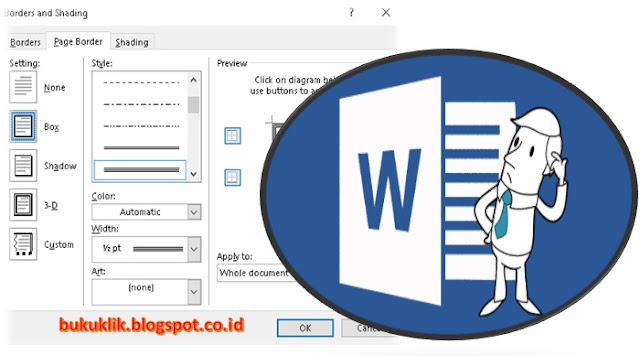



Tidak ada komentar:
Posting Komentar